vet inte hur man lägger till mp3 till iTunes? Läs den här guiden och här har vi visat hur du enkelt kan lägga till önskad mp3 till iTunes från dator och iPhone.
 Joy Taylor Senast Uppdaterad: April. 13, 2020
Joy Taylor Senast Uppdaterad: April. 13, 2020 importera musikfiler till iTunes är ett bra sätt att få en säkerhetskopia av dina favoritlåtar. När någon dataförlust situation händer, kan du enkelt återställa dina låtar från iTunes backup. Det finns dock fortfarande många användare som vet om iTunes och men vet inte hur man sätter mp3 på iTunes.
oavsett om du vill lägga till mp3 till iTunes från dator eller iPhone, har vi nämnt båda sätten i detalj.
du kanske gillar: så här fixar du iTunes-biblioteket saknade problem >
Del 1. Så här lägger du till mp3 till iTunes från datorn
lägga till mp3-låtar från datorn till iTunes-biblioteket ger dina många fördelar. Först har vi nämnt tidigare och förhindrat filer från dataförlust och det andra är att du kan synkronisera låtar till iOS-enheten. Här är den enkla guiden om hur du importerar mp3-låtar till iTunes från datorn:
Steg 1. Kör den senaste versionen av iTunes på din dator > klicka på alternativet” Arkiv ”i menyraden > Välj alternativet” Lägg till i bibliotek”.
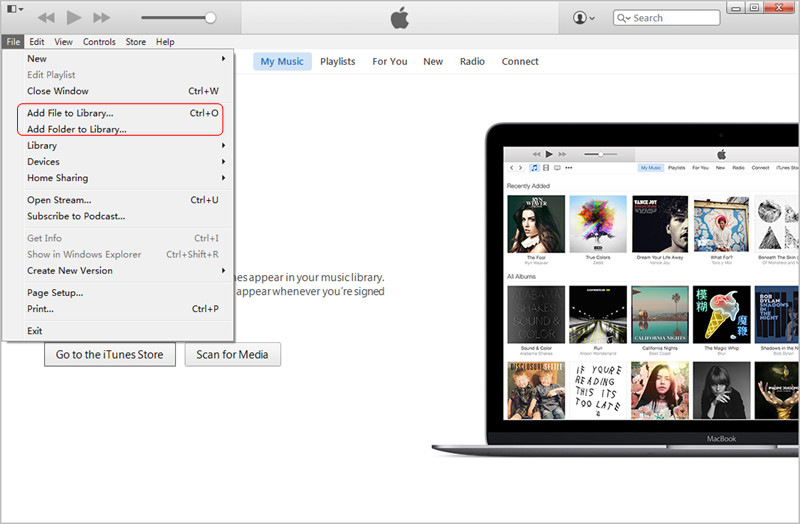
så här lägger du till mp3 till iTunes från datorn
steg 2. Välj önskade MP3-låtar du vill flytta till iTunes från datorn > klicka på ”Öppna” – knappen.
steg 3. Du kan också dra och släppa önskade mp3-låtar från din dator till iTunes-fönstret.
del 2. Hur man lägger till MP3 till iTunes från iPhone
iTunes kan vara ett bra verktyg för oss att importera MP3 till iTunes från iPhone. Men som du kanske vet kan iTunes bara låta dig överföra köpt musik från iTunes. I det här fallet, för att lägga till mp3 till iTunes från iPhone, behöver du bara professionellt och mest pålitligt iOS-datahanteringsverktyg. Vi rekommenderar starkt AnyTrans. Det låter användare importera filer från iPhone till iTunes med stor lätthet och snabbhet. Här är anmärkningsvärda egenskaper hos AnyTrans:
- överför både köpta och icke-köpta låtar från iPhone till iTunes.
- Tillåt användare att importera låtar utan att förlora befintliga data på iPhone.
- flytta MP3-filer till iTunes utan kvalitetsförlust och metainformation av låten.
- stöder alla iPhone-modeller, inklusive den senaste iPhone XS, XS Max och många fler.
- mer än musik, Det stöder också andra filtyper som foton, videor, dokument, meddelanden, kontakter och många fler.
AnyTrans – iPhone Musiköverföring
vill du lägga till musik till iTunes från iPhone? Du kan enkelt importera MP3 till iTunes med denna effektiva iOS data manager – AnyTrans. Mer än iPhone till iTunes-överföring kan det hjälpa dig att överföra iOS-data från dator till iPhone och vice versa.
ladda ner AnyTrans nu på din Windows PC eller Mac, och här är enkla steg om hur du lägger till mp3 till iTunes från iPhone med AnyTrans:
Steg 1. Kör AnyTrans för iOS på din dator > Anslut din iPhone till datorn med en digital kabel > under Enhetshanteraren, flytta till sidan filkategorihantering som visas i figuren.

så här lägger du till mp3 till iTunes från iPhone via AnyTrans-Steg 1
steg 2. Välj sedan” ljud ”- typen > Välj alternativet ”Musik”.
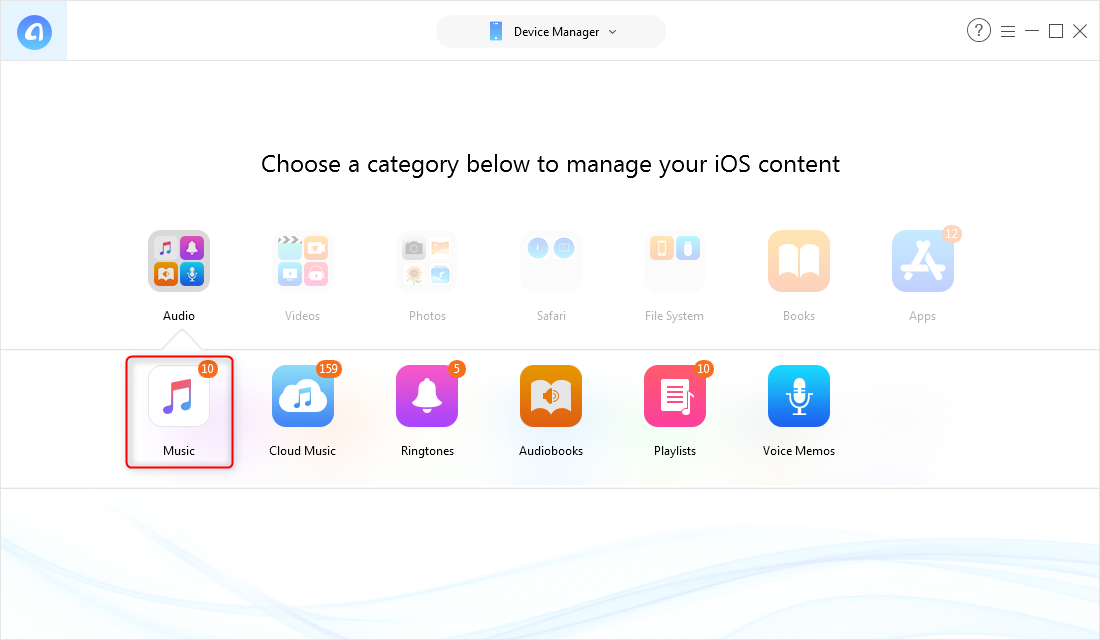
så här lägger du till mp3 till iTunes från iPhone via AnyTrans-steg 2
steg 3. Välj mp3-låtar du vill lägga till i iTunes > klicka på knappen ”Skicka till iTunes” som visas nedan.
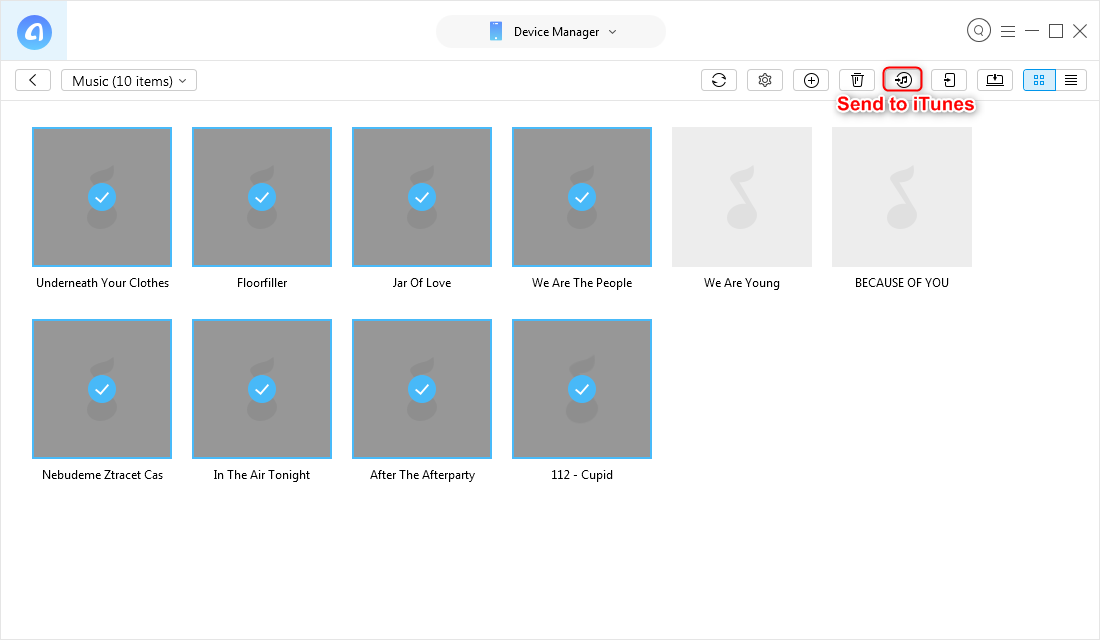
så här importerar du mp3 till iTunes från iPhone via AnyTrans
den nedersta raden
därför är detta en enkel guide om hur du lägger till MP3 till iTunes. Om du inte vill förlora dina favorit mp3-låtar någonsin är det bättre att lägga till dem i iTunes. AnyTrans kan hjälpa dig att göra detta och även hantera dina musikfiler på iTunes. Prova själv och vet hur fantastiskt det är att flytta data från iPhone till iTunes eller vice versa.

medlem i iMobie team samt en Apple fan, älskar att hjälpa fler användare att lösa olika typer av iOS & Android relaterade frågor.
produktrelaterade frågor?Kontakta vårt supportteam för att få snabb lösning >